หน้าตาโปรแกรม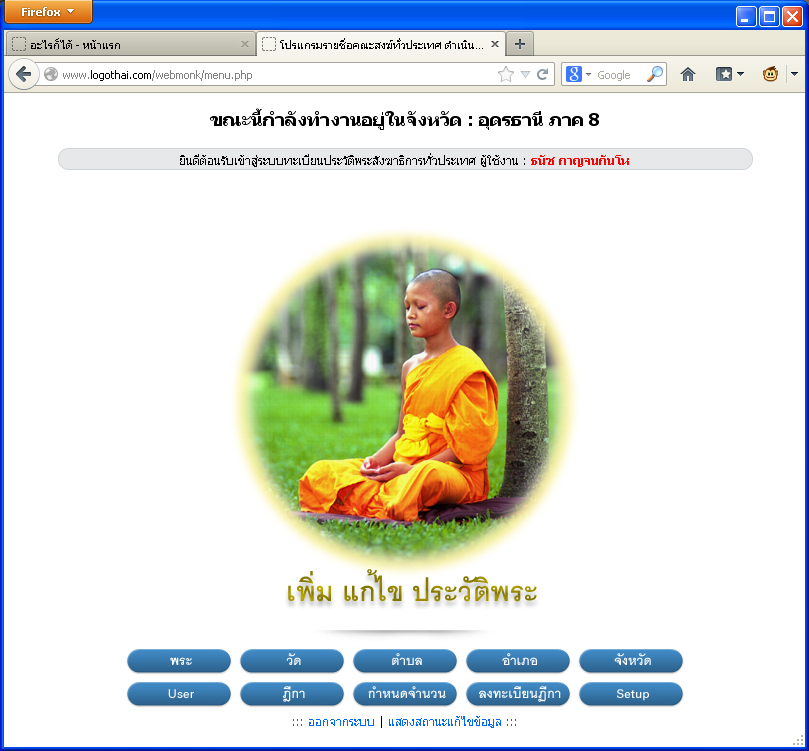
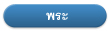 1.ปุ่มเมนู พระ
1.ปุ่มเมนู พระเข้าไปเพิ่มเติม แก้ไข ประวัติพระ อันประกอบด้วยข้อมูลหลัก 2 ส่วนคือ
1.ส่วนข้อมูลที่มีค่า 1 ค่า เช่น- ชื่อ-ฉายา
- ชื่อสมณศักดิ์
- นามสกุล
- วันเดือนปี เกิด วันเดือนปี บวช
- เบอร์โทรศัพท์
- วัดที่สังกัดตอนนี้
- ฯลฯ
2.ส่วนข้อมูลที่มีค่ามากกว่า 1 ค่า เช่น- ตำแหน่งการปกครอง 1รูปเป็นได้หลายตำแหน่ง เช่น เป็นเจ้าอาวาส วัดไหน วันเดือนปีที่ได้รับแต่งตั้ง
- สมณศักดิ์ เก็บประวัติตั้งแต่ได้รับแต่ละชั้น เช่น เป็นพระครูเจ้าคณะตำบลชั้นโท ชั้นเอก เมื่อไหร่
- การศึกษาทางธรรม มีบาลี และนักธรรม เก็บชั้นที่สอบได้ เลขที่ สำนักเรียน
- การศึกษาทางโลก ระดับที่ผ่าน คณะ สถานบัน
VDO แนะนำการแก้ไขประวัติ พระ คลิกที่นี่ -->>

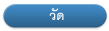 2.ปุ่มเมนู วัด
2.ปุ่มเมนู วัดเข้าไปเพิ่มเติม แก้ไข ประวัติวัด และกรองข้อมูลวัด กรองข้อข้อมูลพระ ดูเป็นอำเภอ ดูเป็นตำบล
ว่าในแต่ละอำเภอมีกี่วัด ใครเป็นเจ้าอาวาสในแต่ละวัด
และในแต่ละตำบล แต่ละเขต มีกี่วัด ใครเป็นเจ้าอาวาสในแต่ละวัด
รายละเอียดข้อมูลวัดประกอบด้วย- ชื่อวัด
- วันที่อนุญาตให้ตั้งวัด
- วันที่ได้รับวิสุงคามสีมา
- บ้านนเลขที่ ชื่อหมู่บ้าน หมู่ที่
- ประเภทเอกสารสิทธิ์ที่ดิน รายละเอียด
- สังกัดตำบลไหน เขตไหน ซึ่งตรงนี้ต้องเชื่อมโยงกับรหัสตำบลที่เตรียมไว้เท่านั้น
- ถ่ายภาพวัด สแกนเอกสารสำคัญของวัด อัพโหลดเก็บเข้าประวัติในแต่วัดได้ไม่จำกัด
- ฯลฯ
ในเมนูนี้สามารถพิมพ์ประวัติพระทั้งหมดในแต่ละอำเภอ เป็นเอกสาร (PDF) และไฟล์ Excel ได้
และทำหนังสือทำเนียบพระสังฆาธิการในจังหวัด ออกมาเป็นหนังสือได้เลยโดยดึงข้อมูล
ประวัติพระ ประวัติวัด ออกมาด้วยการคลิกเพียงไม่กี่ครั้งVDO แนะนำการแก้ไขประวัติ วัด คลิกที่นี่ -->>

VDO แนะนำภาพรวมการแก้ไขประวัติ วัดและพระ คลิกที่นี่ -->>

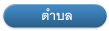 3.ปุ่มเมนู ตำบล
3.ปุ่มเมนู ตำบลเข้าไปเพิ่มเติม แก้ไข ตำบล และเขต การปกครองคณะสงฆ์ โดยเชื่อมโยงด้วยรหัสอำเภอเท่านั้น
พอเข้าสู่เมนูตำบล จะเห็นตำบล และเขตทั้งหมด ในแต่ละอำเภอ ของจังหวัดที่ผู้ใช้งานมีสิทธิ์เข้าถึงได้เท่านั้น
และตำบล และเขต ผู้ใช้ทั่วไปไม่สามารถเพิ่ม แก้ไขได้ ต้องให้ผู้มีสิทธิ์แก้ได้เท่านั้นทำการแก้ไขให้
และจะเห็นอีกว่า "
พระรูปใดดำรงตำแหน่งระดับตำบลบ้าง"
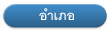 4.ปุ่มเมนู อำเภอ
4.ปุ่มเมนู อำเภอเข้าไปเพิ่มเติม แก้ไข อำเภอ โดยเชื่อมโยงด้วยรหัสจังหวัดเท่านั้น
พอเข้าสู่เมนูอำเภอ จะเห็นอำเภอทั้งหมด ของจังหวัดที่ผู้ใช้งานมีสิทธิ์เข้าถึงได้เท่านั้น
และอำเภอ ผู้ใช้ทั่วไปไม่สามารถเพิ่ม แก้ไขได้ ต้องให้ผู้มีสิทธิ์แก้ได้เท่านั้นทำการแก้ไขให้
และจะเห็นอีกว่า "
พระรูปใดดำรงตำแหน่งระดับอำเภอบ้าง"
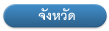 5.ปุ่มเมนู จังหวัด
5.ปุ่มเมนู จังหวัดเข้าไปเพิ่มเติม แก้ไข จังหวัด
พอเข้าสู่เมนูจังหวัด จะเห็นจังหวัดทั้งหมด เฉพาะผู้ดูแลระบบเท่านั้นถึงจะเข้าได้
และจะเห็นอีกว่า "
พระรูปใดดำรงตำแหน่งระดับจังหวัดบ้าง"
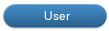 6.ปุ่มเมนู เพิ่มผู้ใช้งานระบบ
6.ปุ่มเมนู เพิ่มผู้ใช้งานระบบเข้าไปเพิ่มเติม แก้ไข ออกรหัสผ่านให้ผู้ใช้งาน และกำหนดสิทธิ์การเข้าถึงข้อมูล โดยมีระดับดังนี้
- ผู้ดูแลระบบและระดับ มส. ทำได้ทุกอย่าง
- ระดับหน เพิ่มแก้ไข พระและวัดได้เฉพาะจังหวัดในเขตหนของตน
- ระดับภาค เพิ่มแก้ไข พระและวัดได้เฉพาะจังหวัดในเขตภาคของตน
- ระดับจังหวัด เพิ่มแก้ไข พระและวัดได้เฉพาะจังหวัดของตน
- ระดับอำเภอ เพิ่มแก้ไข พระและวัดได้เฉพาะอำเภอของตน
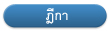 7.ปุ่มเมนู ฎีกากำหนดรายละเอียดงาน
7.ปุ่มเมนู ฎีกากำหนดรายละเอียดงานเข้าไปเพิ่มเติม แก้ไข รายละเอียดกิจกรรมงานต่างๆ ที่จะให้นิมนต์พระ ประกอบด้วย
- ชื่องาน
- วันเดือนปีจัดงาน
- สถานที่
- รายละเอียด
- ฯลฯ
สมมุติเช่น มหาเถรสมาคมร่วมกับรัฐบาลต้องการจัดงาน "ทำบุญประเทศปีใหม่นิมนต์พระ30,000องค์"
ก็เข้ามาสร้างกิจกรรมในเมนูนี้ก่อน
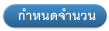 8.ปุ่มเมนู กำหนดจำนวน
8.ปุ่มเมนู กำหนดจำนวนหลังจากสร้างกิจกรรมในเมนูที่ 7 แล้ว ก็เข้ามากำหนดจำนวนพระที่จะให้แต่ละจังหวัดนิมนต์
เช่น จังหวัดนี้ 1,000รูป จังหวัดโน้น 200รูป
การนิมนต์ก็ทำโดยการ ผู้ใช้เข้าไปที่เมนูพระ ก็จะมีกิจกรรมที่สร้าง และจำนวนตามกำหนดให้จังหัดนั้นๆโผล่ไปให้เห็น
จะนิมนต์พระรูปใดก็เข้าไปในประวัติพระรูปน้้น หรือจะเลือกดูพระเป็นอำเภอ เป็นตำบล แล้วก็ติ๊กเลือกเลยก็ได้
ยอดทุกอย่างก็จะคำนวณออกมาให้เองว่า นิมนต์ใครไปบ้าง ขาดเหลือจากยอดที่ให้นิมนต์อยู่เท่าไหร่
ส่วนกลางจะสามารถรับรู้ข้อมูลการนิมนต์พระในกิจกรรมนี้ได้ในขณะนั้นๆทันที ทำให้เอาข้อมูลนี้ไป
บริหารจัดการให้เกิดประสิทธิภาพได้อย่างสูงสุด
สำหรับฎีกา จะให้ส่วนกลางพิมพ์ก็ได้ หรือจะให้จังหวัดพิมพ์ก็ได้ เพื่อเป็นหลักฐาน
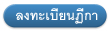 9.ปุ่มเมนู ลงทะเบียน
9.ปุ่มเมนู ลงทะเบียนเมื่อพระที่ได้รับนิมนต์ได้รับฎีกาซึ่งเป็นกระดาษที่มีบาร์โค๊ต หรืออาจจะเป็น QR โค๊ตเก็บไว้ในอุปกรณ์มือถือ
วันงานก็เอาหลักฐานนั้นมาลงทะเบียน โดยการยิงบาร์โค๊ต หรือสแกน QR
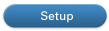 10.ปุ่มเมนู ตั้งค่าระบบ
10.ปุ่มเมนู ตั้งค่าระบบเป็นการเข้าไปตั้งค่าระบบทั้งหมด ที่ในเมนูต่างๆใช้อ้างอิง ซึ่งจะเข้าได้เฉพาะผู้ดูแลระบบเท่านั้น

